- مؤلف Abigail Brown [email protected].
- Public 2023-12-17 06:38.
- آخر تعديل 2025-01-24 12:01.
ما يجب معرفته
- تراجع عن مشاركة الرابط: افتح قائمة File> Share. حدد تغيير من قسم الحصول على الرابط. اختر مقيد> تم.
- التراجع عن مشاركة البريد الإلكتروني: افتح قائمة File> Share. افتح القائمة المنسدلة بجوار اسم كل شخص. حدد Remove> حفظ.
- إلغاء المشاركة بشكل مجمّع: قم بتمييز المستندات وافتح قائمة Share. ثم اتبع التعليمات أعلاه.
توضح هذه المقالة كيفية إلغاء مشاركة مستند Google أو مستندات متعددة. تنطبق هذه الإرشادات على مستخدمي سطح المكتب في أي نظام تشغيل ولمستخدمي iOS و Android.
كيفية إلغاء مشاركة مستند Google
يعد إلغاء مشاركة مستند مشترك بنفس سهولة مشاركة مستند مشترك. لا يتطلب الأمر سوى بضع نقرات لإلغاء مشاركته وجعله غير متاح لأي شخص غيرك.
نظرًا لوجود طريقتين أساسيتين لمشاركة المستندات من محرّر مستندات Google ، فسننتقل إلى عملية إلغاء المشاركة لكليهما. في الجزء السفلي من هذه الصفحة توجد توجيهات لإلغاء المشاركة المجمعة ، وهي مفيدة إذا كنت بحاجة إلى جعل العديد من المستندات خاصة في وقت واحد.
تراجع عن مشاركة الرابط
إذا كنت تشارك المستند من خلال الرابط الخاص به بحيث يمكن لأي شخص الوصول إليه ، حتى لو لم يتم تسجيل الدخول إلى حساب Google الخاص بهم ، فاتبع هذه الخطوات (إذا لم تكن متأكدًا ، فما عليك سوى اتباع على طول ومعرفة ما إذا كان ينطبق على حالتك):
-
مع فتح المستند ، حدد Share من الجانب الأيمن العلوي لمحرر مستندات Google ، أو افتح File> شاركالقائمة.

Image إذا كنت تستخدم تطبيق الجوال ، فانقر فوق رمز الشخص في الجزء العلوي الأيمن.
-
حدد تغيير من الحصول على الرابطالقسم.

Image يجب على مستخدمي الجوال النقر على من لديه حق الوصول إلى قسمفي الأسفل.
إذا كانت تقول أي شخص في هذا القسم ، فهذه هي الخطوات التي تريد اتباعها. إذا كانت تقرأ مقيد، فيجب عليك مشاركتها مع أشخاص محددين - انظر المجموعة التالية من التوجيهات أدناه.
-
اختر مقيدمن القائمة المنسدلة

Image اضغط تغييرفي تطبيق الجوال للعثور على هذه القائمة.
- حدد تم(إذا رأيت ذلك) لإغلاق إعدادات المشاركة.
تراجع عن مشاركة البريد الإلكتروني
افعل هذا إذا كنت قد أضفت أشخاصًا إلى قائمة المشاركة عن طريق إدخال عناوين بريدهم الإلكتروني. يمكنك إلغاء مشاركة المستند مع أشخاص محددين أو كل شخص.
-
افتح المستند ثم استخدم ملف> Share أو القائمة الكبيرة Shareالزر أعلى اليمين لفتح إعدادات المشاركة.
استخدم رمز الشخص في الجزء العلوي الأيمن إذا كنت في تطبيق الجوال.
-
استخدم القائمة الموجودة على يمين الشخص الذي تشارك الملف معه لاختيار Remove.

Image كرر هذه الخطوة لجميع الأشخاص الموجودين في القائمة إذا كنت تريد جعل هذا المستند خاصًا تمامًا.
يجب على مستخدمي الأجهزة المحمولة النقر فوق من لديه حق الوصول إلى قسم في الجزء السفلي ثم النقر فوق اسم الشخص للعثور على الخيار Remove.
كما ترى ، هناك خيارات مشاركة أخرى ، لذلك إذا كنت تريد أن يتمتع الشخص بمستوى معين من الوصول ، فيمكنك تحديد Viewerبدلاً من إلغاء مشاركته بالكامل.
- حدد حفظإذا رأيت ذلك.
كيفية إلغاء مشاركة مُحرر مستندات Google بكميات كبيرة
هل لديك الكثير من الملفات لإلغاء مشاركتها؟ الإرشادات المذكورة أعلاه مناسبة لبعض المستندات ، ولكن إذا كان لديك مجلد كامل للأشياء التي تحتاج إلى جعلها خاصة ، فيمكنك تحديدها جميعًا مرة واحدة لتنفيذ إجراءات مجمعة.
إذا لم تكن متأكدًا من المستندات التي تتم مشاركتها ، فانتقل إلى القسم الموجود أسفل هذه الصفحة لمعرفة المزيد حول كيفية القيام بذلك.
- افتح Google Drive على جهاز الكمبيوتر وانتقل إلى أي مكان توجد فيه الملفات المشتركة.
- قم بتمييز المستندات التي تريد تعديل إعدادات المشاركة لها. يمكنك القيام بذلك عن طريق تحديد واحد ثم استخدام Ctrl(ما يعادل Command على نظام MacOS) لاختيار الآخرين ، أو Ctrl + Aللاستيلاء عليها جميعًا ، أو بالنقر بزر الماوس الأيمن فوق المجلد الذي يحتوي على المستندات.
-
حدد شارك.

Image -
لإزالة عنوان بريد إلكتروني ، استخدم القائمة الموجودة على يمين الشخص الذي تريد إزالته من المشاركة ، واختر Remove.

Image لحذف أي روابط مشتركة ، حدد تغيير في الجزء السفلي ثم اختر أي شخص لديه الرابط ضمن المستند الذي تريده خاصًا ، وحدد مقيد.

Image - حدد تم أو حفظ.
كيفية البحث عن جميع مستندات Google المشتركة
Google ، للأسف ، لا تقدم قائمة بسيطة من صفحة واحدة لكل ما تشاركه. على الرغم من أنه سيكون من الجيد أن ترى في لمحة المستندات التي ليست خاصة حتى تتمكن من ضبط إعدادات المشاركة ، فهناك طريقتان فقط معاقبتان من Google ، وكلاهما غير مفيد للغاية.
إذا لم يكن لديك الكثير من الملفات على Google Drive ، فإن أفضل طريقة لتحديد الملفات التي تشاركها هي فتح Google Drive والتمرير عبر كل شيء للبحث عن رمز المشاركة (رأسان). يشير هذا إلى أي مستوى مشاركة ، لذلك إذا كان متاحًا عبر رابط أو تمت مشاركته مع شخص واحد أو أكثر عبر البريد الإلكتروني ، فستظهره الأيقونة بعيدًا.
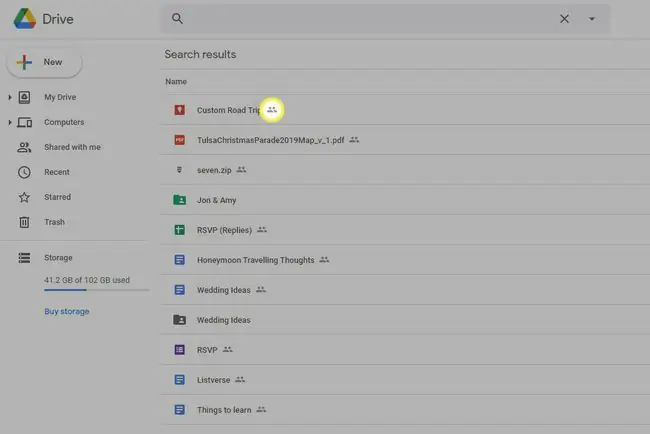
طريقة أخرى وهي استخدام مرشح البحث للعثور على الملفات المشتركة مع شخص معين. استخدم السهم بجوار شريط البحث أعلى Google Drive لفتح خيارات البحث ، ثم أدخل عنوان البريد الإلكتروني للشخص في الحقل Shared with ، متبوعًا بعلامة بحث
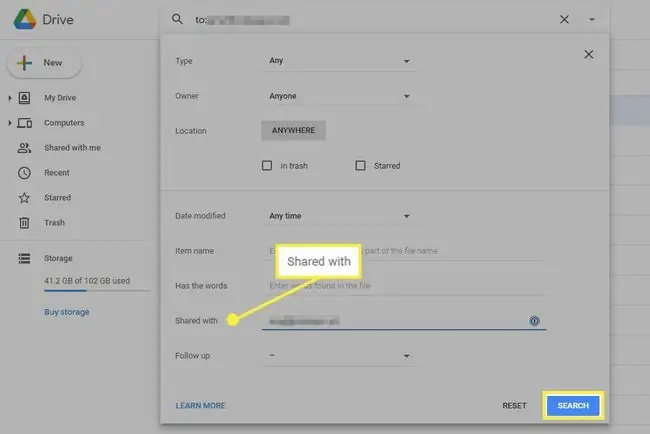
هذه هي خيارات Google الوحيدة لتحديد موقع الملفات المشتركة. ومع ذلك ، يعد Filewatch بديلاً رائعًا يقوم بمسح محرك الأقراص بالكامل وينظم كل ملف مشترك في فئات وفقًا لمن لديه حق الوصول. فئتان مفيدتان هما عام على الويب و أي شخص لديه الرابط
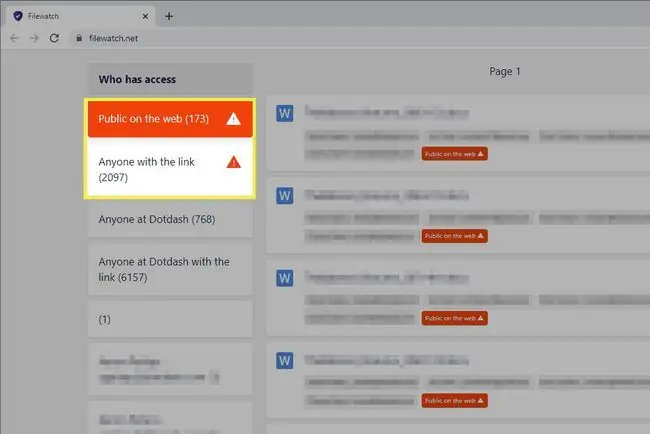
سيتم فتح أي مستند تحدده في محرر مستندات Google في علامة تبويب جديدة. اتبع الخطوات أعلاه لجعلها خاصة.






